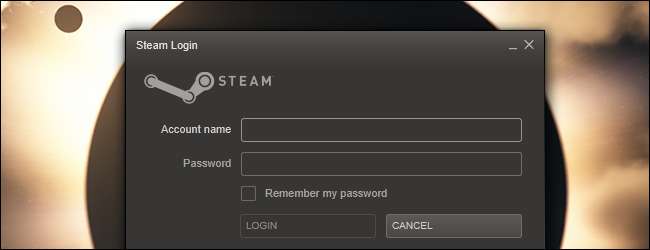
Steamは一般的にかなり安定していますが、時々問題が発生します。このガイドでは、ゲームのクラッシュや正常な動作の失敗からSteamの起動の失敗まで、Steamで発生する一般的な問題の解決策を提供します。
これらの解決策のいずれも役に立たない場合は、問題をグーグルで検索してみてください。ゲーム固有の解決策でゲーム固有の問題が発生したか、Steamのバグがよりあいまいになっている可能性があります。
ゲームキャッシュを検証する
ゲームが読み込まれない、読み込まれるとすぐにクラッシュする、または特定のレベルに達するとクラッシュする場合は、ゲームのファイルが破損している可能性があります。破損したファイルは、他の多くの奇妙なゲームバグを引き起こす可能性もあります。破損したゲームファイルを修正するために、Steamにシステム上のゲームのキャッシュを検証させることができます。 Steamはゲームのファイルを調べ、問題が検出された場合は、破損したファイルをSteamのサーバーから再ダウンロードします。
ゲームのキャッシュを検証するには、Steamライブラリでゲームを右クリックし、[プロパティ]を選択します。プロパティウィンドウで、[ローカルファイル]タブをクリックし、[ゲームキャッシュの整合性の確認]ボタンをクリックします。
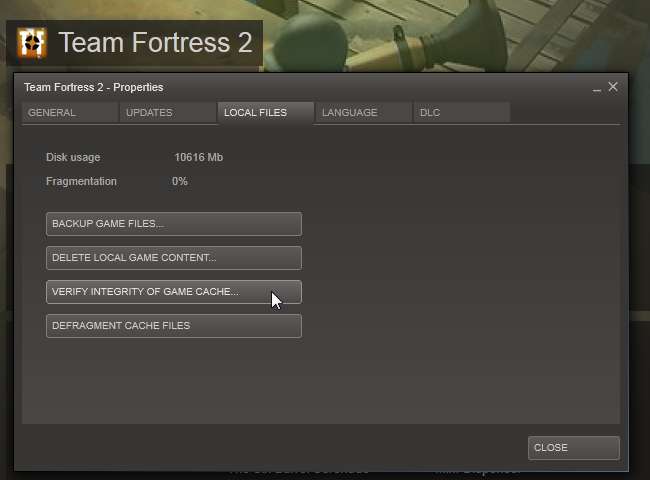
ClientRegistry.blobを削除します
Steam自体が起動に失敗する場合、またはゲームが正しく機能しないという奇妙な問題が発生する場合は、ClientRegistry.blobファイルを削除してみてください。このファイルを削除した後、Steamに再度ログインする必要があり、他のローカル設定も失われます。たとえば、ゲームを再分類する必要があります。このファイルは、Steamディレクトリ(デフォルトではC:\ Program Files(x86)\ Steam)にあります。このファイルを削除する前に、必ずSteamを完全に閉じてください(Steamウィンドウの上部にあるSteamメニューをクリックし、Exitを選択してください)。
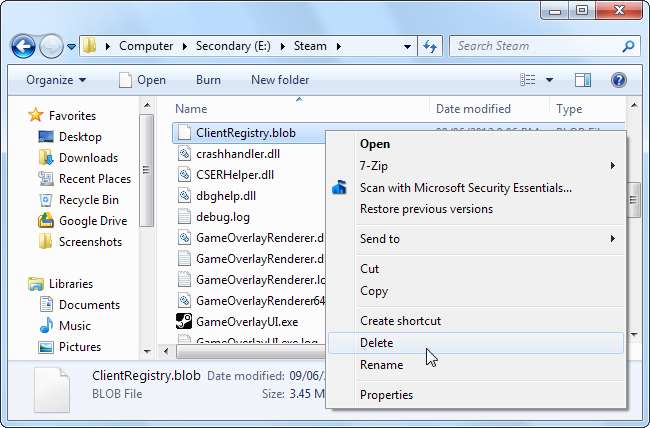
ダウンロードサーバーの変更
Steamは定期的にあなたに最も近いダウンロードサーバーを検出します。ただし、これらのダウンロードサーバーは過負荷になる可能性があります。ゲームのダウンロードが遅い場合は、ダウンロードサーバーを変更することをお勧めします。 Steamで各ダウンロードサーバーの負荷を確認できます コンテンツサーバーのステータスページ 。適度に近くにあるものを選択してください。
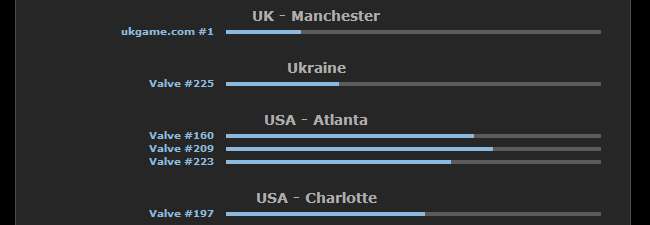
ダウンロードサーバーを変更するには、Steamメニューをクリックして[設定]を選択します。 [設定]ウィンドウで、[ダウンロード+クラウド]タブをクリックし、[ダウンロード領域]ボックスから別のサーバーを選択します。
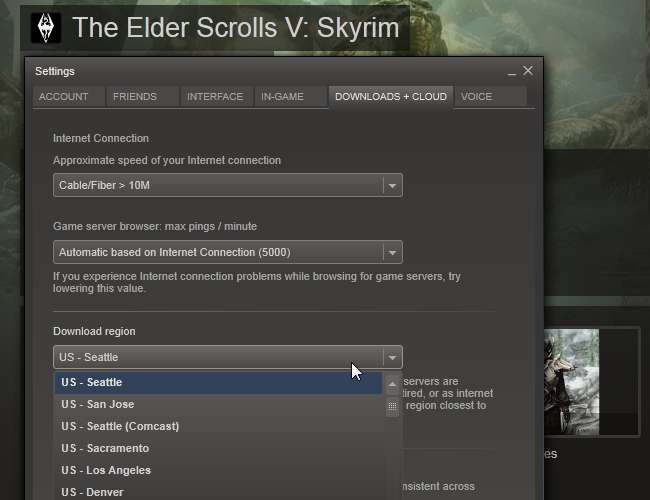
この設定を変更した後、Steamを再起動する必要があります。
CPUアフィニティを設定する
一部の古いゲームは、最新のコンピューターの複数のCPUコアではうまく機能しません。一般的な症状には、グリッチ、ジャンプアニメーション、アニメーションの再生速度が速すぎるなどがあります。ゲームのアニメーションがオーディオと同期していない場合もあります。この問題を解決するために、1つのCPUコアでのみゲームを実行するようにWindowsに指示できます。これは、ゲームのCPUアフィニティの設定と呼ばれます。
これを行う最も簡単な方法は、ゲームを起動し、Altキーを押しながらタブを外し、タスクマネージャーを開き、[プロセス]タブでゲームのプロセスを右クリックし、[アフィニティの設定]オプションを使用することです。ただし、これで常に問題が解決するとは限りません。問題がすでに発生し始めている場合は、ゲームを再起動するまでゲームプレイに問題が発生する可能性があります。
使用できるトリックの1つは、代わりにSteam.exeのCPUアフィニティを設定することです。Steamを介してゲームを起動すると、SteamのCPUアフィニティを継承し、正しいCPUアフィニティで起動します。タスクバーを右クリックし、[タスクマネージャーの開始]を選択してタスクマネージャーを開きます。
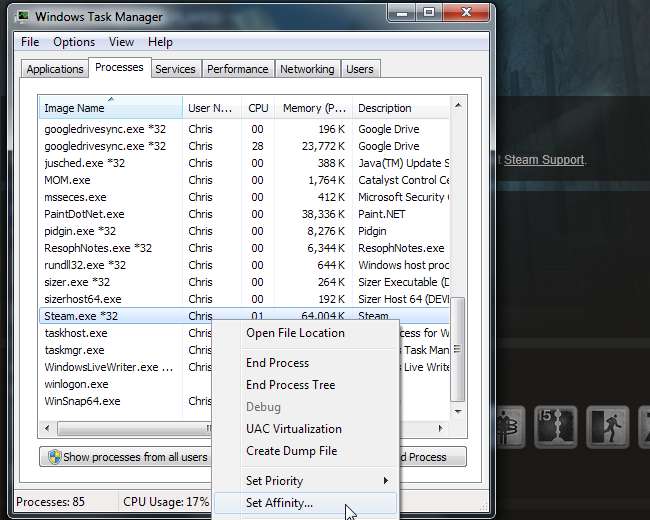
要求の厳しい最新のゲームを起動する前に、必ずすべてのコアを使用して、SteamのCPUアフィニティをデフォルトに戻してください。 Windowsはセッション間のCPUアフィニティを「保存」しません。Steamを閉じて再度開くと、デフォルトのCPUアフィニティ設定が使用されます。
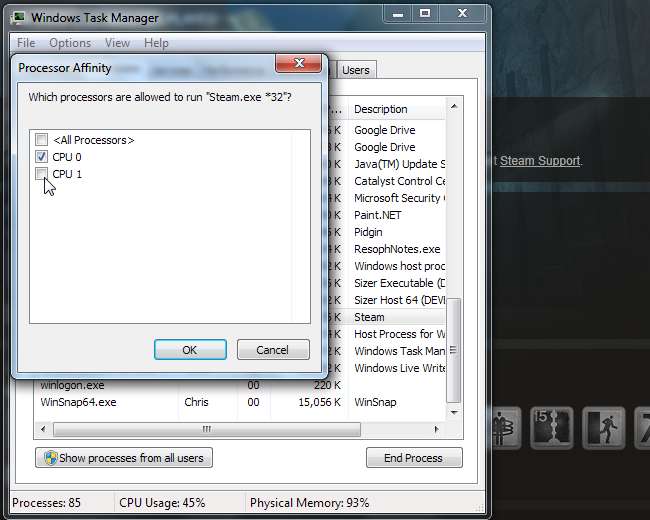
Steamオーバーレイを無効にする
一部の古いゲームでは、Steamのゲーム内オーバーレイ(ゲーム中にShift + Tabを押したときに表示される画面)でグラフィックの問題が発生する場合もあります。 Steamライブラリでゲームを右クリックし、[プロパティ]を選択して、[Steamコミュニティのゲーム内を有効にする]チェックボックスをオフにすることで、個々のゲームのオーバーレイを無効にできます。
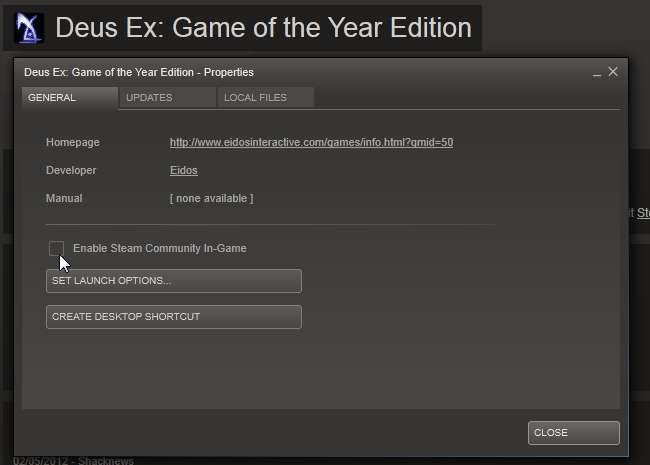
互換モードを無効にする
Windowsは自動的に割り当てます 互換モード Steamを含む特定のプログラムがクラッシュしたときの設定。 Steamが互換モードで実行されていることを検出すると、次のようなメッセージが表示されます。
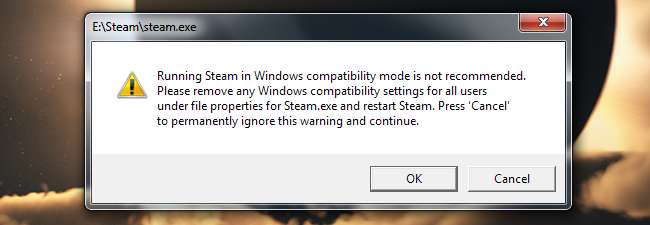
Steamショートカットを右クリックして[プロパティ]を選択すると、適用されている互換性設定は表示されません。
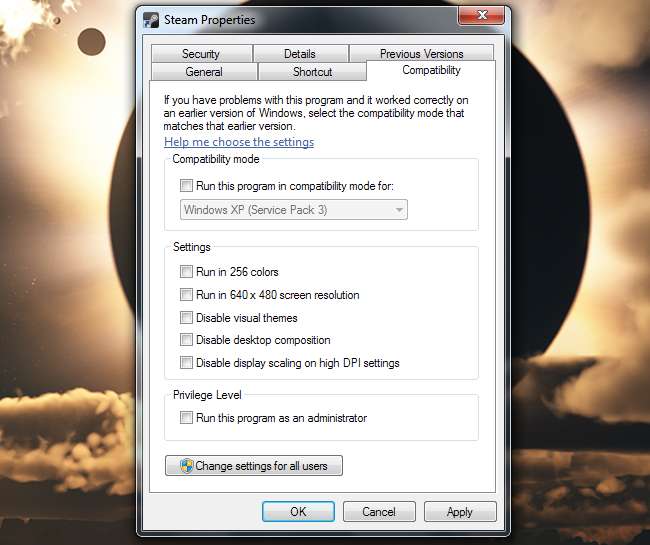
Windowsは、適用された互換モード設定を非表示にしました。レジストリからのみ削除できます。まず、[スタート]をクリックし、[スタート]メニューに「Regedit」と入力してEnterキーを押し、レジストリエディターを起動します。レジストリエディタでHKEY_CURRENT_USER \ Software \ Microsoft \ Windows NT \ CurrentVersion \ AppCompatFlags \ Layersキーを参照し、Steamに関連付けられている値をすべて削除します。
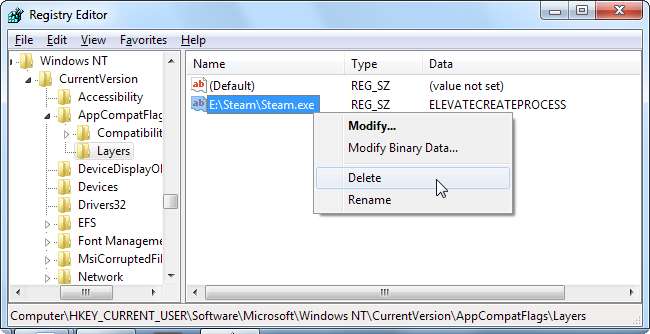
Steamは互換モードエラーなしで起動するはずです。
共有する他のトラブルシューティングのヒントはありますか?コメントを残して、私たちに知らせてください。







